사진의 해상도를 높이고 싶은 이유가 있을 수 있습니다. 그러나 한 가지 확실한 것은 당신은 그것을 하는 것의 중요성을 알고 있다는 것입니다. 반면 Adobe Photoshop은 사용자에게 사진 할당을 위한 고유한 솔루션을 제공하는 입증된 사진 편집 소프트웨어입니다. 이러한 이유로 우리는 당신을 안내하기 위해 여기에 있습니다 Photoshop에서 이미지의 해상도를 높이는 방법 남들이 생각하는 것만큼 쉽지 않기 때문이다. 또한, 우리의 너그러운 친절의 일환으로 사진 미화와 관련하여 Photoshop의 가장 간단하면서도 가장 환상적인 대안을 보여 드릴 것입니다. 이 정보가 마음에 든다면 아래의 유용한 정보를 계속 읽어야 합니다.
1부. Photoshop을 사용하여 사진 해상도를 높이는 방법
Adobe Photoshop은 Adobe Inc.의 래스터 그래픽 편집용 소프트웨어입니다. 또한 Photoshop은 사진뿐만 아니라 비디오 파일의 사용자 정의에도 작동하는 잘 알려진 소프트웨어입니다. 이 프로그램은 모두가 거부하기 힘든 수많은 고급 편집 도구와 아름다운 기능을 제공합니다. 그러나 구독이 발생할 때까지 사용할 수 없습니다. 즉, 프로그램의 최신 기능을 활용하고 업데이트를 받을 수 있으려면 크리에이티브 클라우드 플랜에 가입해야 합니다.
구독료가 얼마인지 궁금할 것입니다. 글쎄, 그것은 당신이 자신을 이용하려는 계획에 달려 있습니다. 좋은 점은 Photoshop에서 새로운 사용자가 7일 무료 평가판을 통해 무료로 사용할 수 있게 하여 다른 사용자가 사용해 볼 수 있도록 하는 데 큰 영향을 줍니다. 어쨌든 아래 단계는 Photoshop에서 고해상도 사진을 만드는 데 도움이 됩니다.
1 단계장치에 소프트웨어를 성공적으로 설치하여 시작하십시오. 그런 다음 실행하고 다음을 클릭하여 사진을 가져올 준비를 합니다. 파일 탭. 그런 다음 열려있는 파일 저장소를 탐색할 수 있도록 선택합니다. 클릭하여 이 단계로 이동할 수도 있습니다. Ctrl+O 단축키는 키보드에 있습니다.
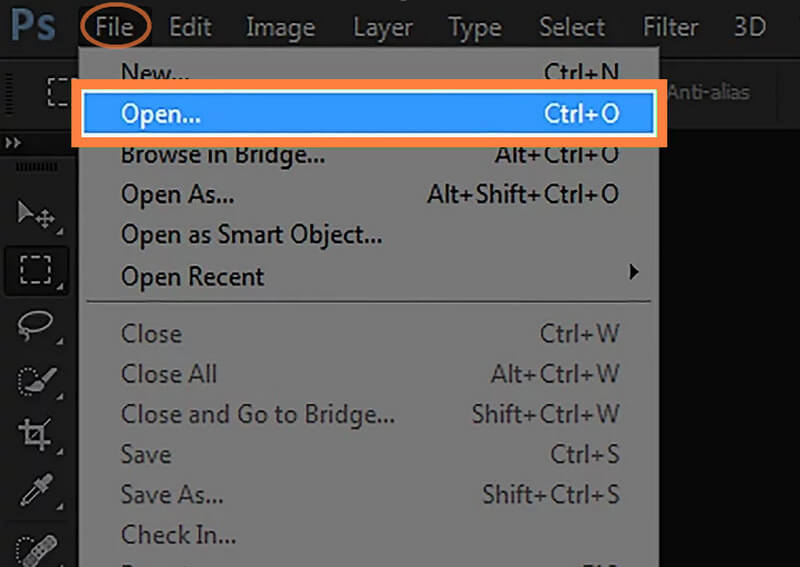
2 단계이제 사진이 업로드되면 영상 파일 탭 옆에 있는 옵션입니다. 그런 다음 이미지 설정 선택 항목에서 이미지 크기 옵션. 다시 말하지만 소프트웨어에서 제공하는 단축키로 액세스할 수 있습니다. 사진 크기에 액세스하려면 Alt+Ctrl+I Photoshop에서 사진을 더 빠르게 고해상도로 만들기 위해.
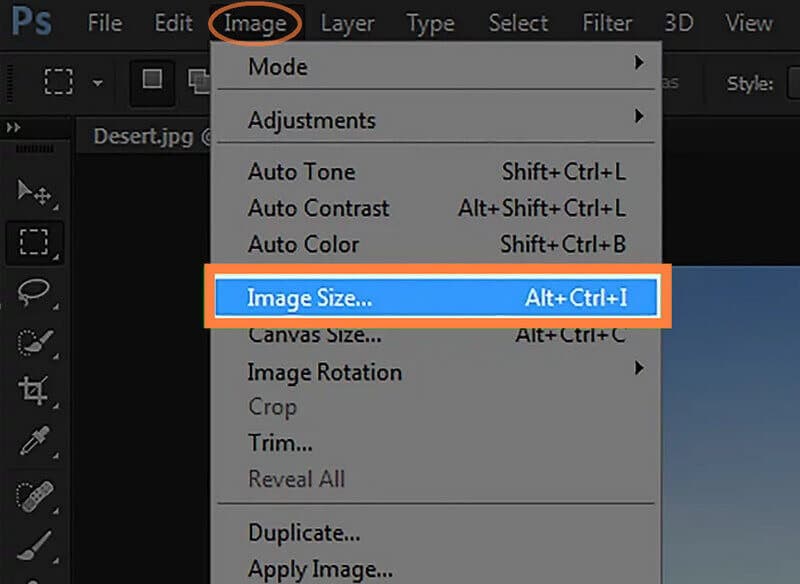
3단계이미지 크기 설정이 나타나면 원하는 해상도에 맞게 탐색해야 합니다. 가서 조정하십시오 너비, 키, 그리고 해결 당신이 필요로 하는 사진의. 그런 다음 Resample 선택 항목을 선택하고 막대를 조정하는 것을 잊지 마십시오. 소음을 줄이다 환경.
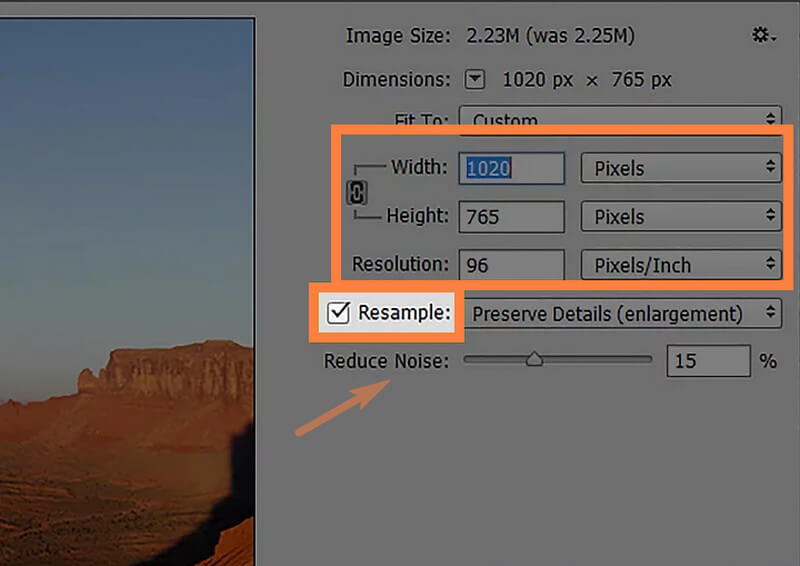
4단계마지막으로, 명중 확인 버튼을 눌러 수행한 설정을 적용합니다. 그런 다음 구하다 탭에서 파일 메뉴.
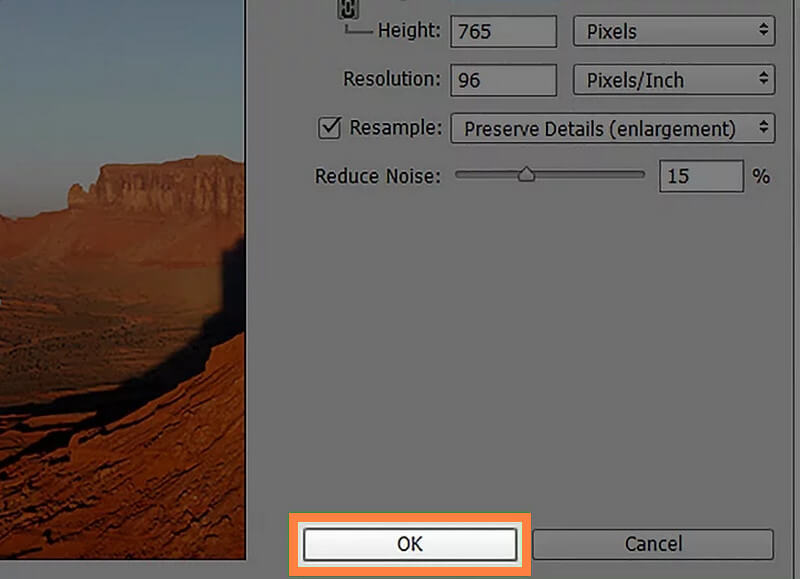
2부. 사진 해상도를 높이는 훨씬 쉽고 접근 가능한 방법
이제 작업을 훨씬 쉽게 수행하기로 결정했다면 AVAide 이미지 업스케일러. 인공 지능 기술을 탑재한 접근 가능한 온라인 이미지 편집기입니다. 이를 통해 AVAide Image Upscaler로 사진 해상도를 높이는 과정이 쉬워졌습니다. 사진을 업로드한 지 몇 초 만에 이미 결과물을 볼 수 있다고 상상해 보십시오. 또한, 자동으로 사진 품질을 수정하여 완벽한 사진 품질로 만들어주기 때문에 해상도 업그레이드에만 효과가 있는 것이 아닙니다! 사진을 최대 800배까지 확대할 수 있기 때문입니다.
이 AVAide Image Upscaler를 사용하는 또 다른 좋은 이유는 사진을 지속적으로 향상시키는 기능입니다. 즉, 무료로 다음 사진을 바로 이어서 작업할 수 있습니다. 더있다; 이 도구를 사용하면 새로 보정한 사진과 원본 사진의 모든 세부 사항을 확인할 수 있는 돋보기에 놀라게 됩니다. 따라서 이것이 Photoshop 외에 저해상도 사진을 고해상도로 만드는 최고의 도구라는 결론을 내립니다.
온라인에서 사진 해상도를 높이는 방법
1 단계사진 파일 로드
처음에는 웹 브라우저로 이동하여 이 강력한 이미지 향상 프로그램의 페이지를 방문하십시오. 페이지로 이동한 후 사진 선택 탭을 눌러 사진을 업로드합니다. 그렇지 않으면 사진 파일을 폴더에서 끌어서 같은 인터페이스 영역에 놓을 수 있습니다.
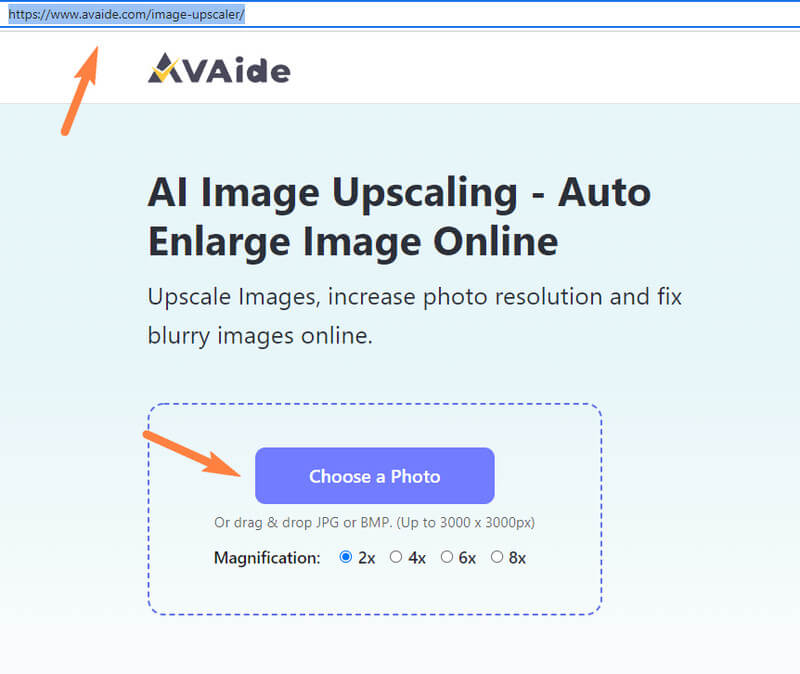
2 단계확대 선택
다음으로 해야 할 일은 다음 중에서 선택하는 것입니다. 확대 사진을 업로드하기 전이나 후에 옵션. 나중에 선택하면 새 창에서 사진 위의 옵션을 볼 수 있습니다.

3단계확인 및 저장
이제 출력 사진을 확인하고 원본과 비교합니다. 당신이 이미 그것에 능숙하다면, 이제 당신을 칠 수 있습니다 구하다 버튼을 누르면 다운로드를 통해 즉시 보정된 사진을 가질 수 있습니다.
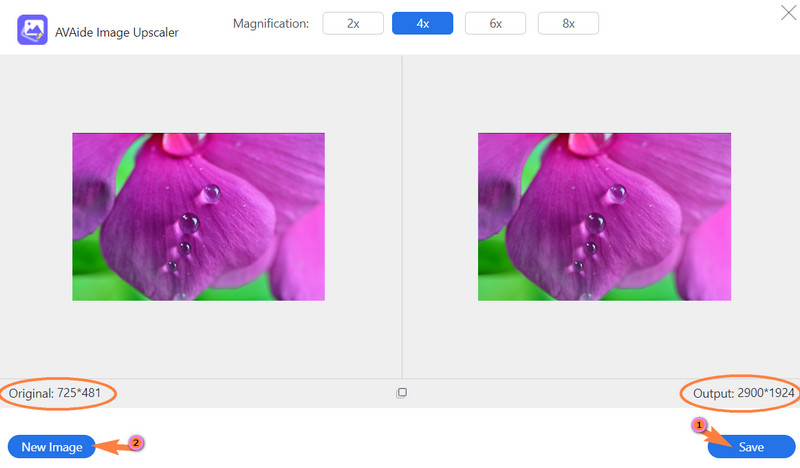
- 작업해야 하는 스틸 사진이 있는 경우 새 이미지 버튼을 클릭한 후 구하다.
3부. 사진 해상도 증가에 대한 FAQ
Photoshop에서 DPI와 이미지 크기가 동일합니까?
예. 따라서 DPI를 변경하면 이미지 크기도 변경됩니다.
인쇄에 이상적인 해상도는 무엇입니까?
사진을 인화하려면 300dpi 이상을 권장합니다. 300보다 낮으면 사진이 흐려지기 때문입니다.
내 사진의 해상도를 높여야 하는 이유는 무엇입니까?
여러 가지 이유로 이미지의 해상도를 높여야 합니다. 그러나 일반적인 이유는 사진 해상도를 높이면 선명하게 보이기 때문입니다.
8x10 크기의 사진 해상도는 얼마입니까?
8x10 크기의 사진은 2400x3000 해상도로 사진에 가장 적합한 해상도입니다.
이제 Photoshop에서 이미지 해상도를 높이는 적절한 방법을 알았으므로 더듬지 않고 소프트웨어로 작업할 수 있습니다. 사실 Photoshop을 사용하는 것은 어렵습니다. 이러한 이유로 많은 사람들이 활용 경험이 부족하여 고유한 기능을 인식하지 못합니다. 하지만 정말 감당할 수 없다면 훨씬 더 쉽고 강력하게 시도할 수 있습니다. 포토 인핸서. 이렇게 하면 무료로 향상된 사진을 무제한으로 생성할 수 있습니다. 따라서 이것을 사용하려면 AVAide Image Upscaler를 사용하여 온라인에서 사진의 해상도를 높이십시오 지금!
이미지 업스케일링 팁
- 3가지 대중적인 방법으로 이미지의 해상도를 높이는 방법
- 즉시 이미지 품질을 향상시키는 간단한 방법
- 흐린 사진을 수정하는 5가지 방법 [데스크톱 및 모바일용]
- 온라인에서 무료로 사진 해상도를 높이는 8가지 방법
- 이미지 품질을 향상시키는 13가지 선도적인 포토 인핸서
- 온라인에서 저해상도 이미지를 고해상도로 쉽게 변환
- Photoshop에서 사진 해상도를 높이는 방법 [단계별]
- 시도해 볼 가치가 있는 상위 10가지 최고의 이미지 해상도 향상제
- 10가지 뛰어난 AI 사진 확대기 도구(100% 무료)
- 다양한 플랫폼에서 사용할 수 있는 최고의 사진 크기 조정 도구 11가지
- 품질 저하 없이 이미지 크기를 조정하는 7가지 방법
- 이미지를 크게 만드는 방법: 고려해야 할 7가지 최상의 방법
- 2가지 쉬운 방법으로 화질을 수정하는 방법(온라인 및 오프라인)
- 사진을 HD로 만들기: 온라인에서 미래를 바라보는 5가지 놀라운 방법
- 3가지 방법으로 이미지 품질을 손쉽게 낮추는 방법
- 이미지의 흐림을 제거하는 방법: 온라인 및 모바일 플랫폼용
- 그림을 더 선명하게 만드는 5가지 간단한 방법
- 5가지 최고의 솔루션으로 JPEG/JPG/PNG 해상도를 높이는 방법
- 세 가지 방법으로 Android 및 iPhone 사진 해상도 변경

최고의 이미지를 온라인 4K 업스케일러에 사용
우리의 AI 기술은 자동으로 이미지 품질을 향상시키고, 노이즈를 제거하고, 온라인에서 흐릿한 이미지를 수정합니다.
지금 사용해 보세요








